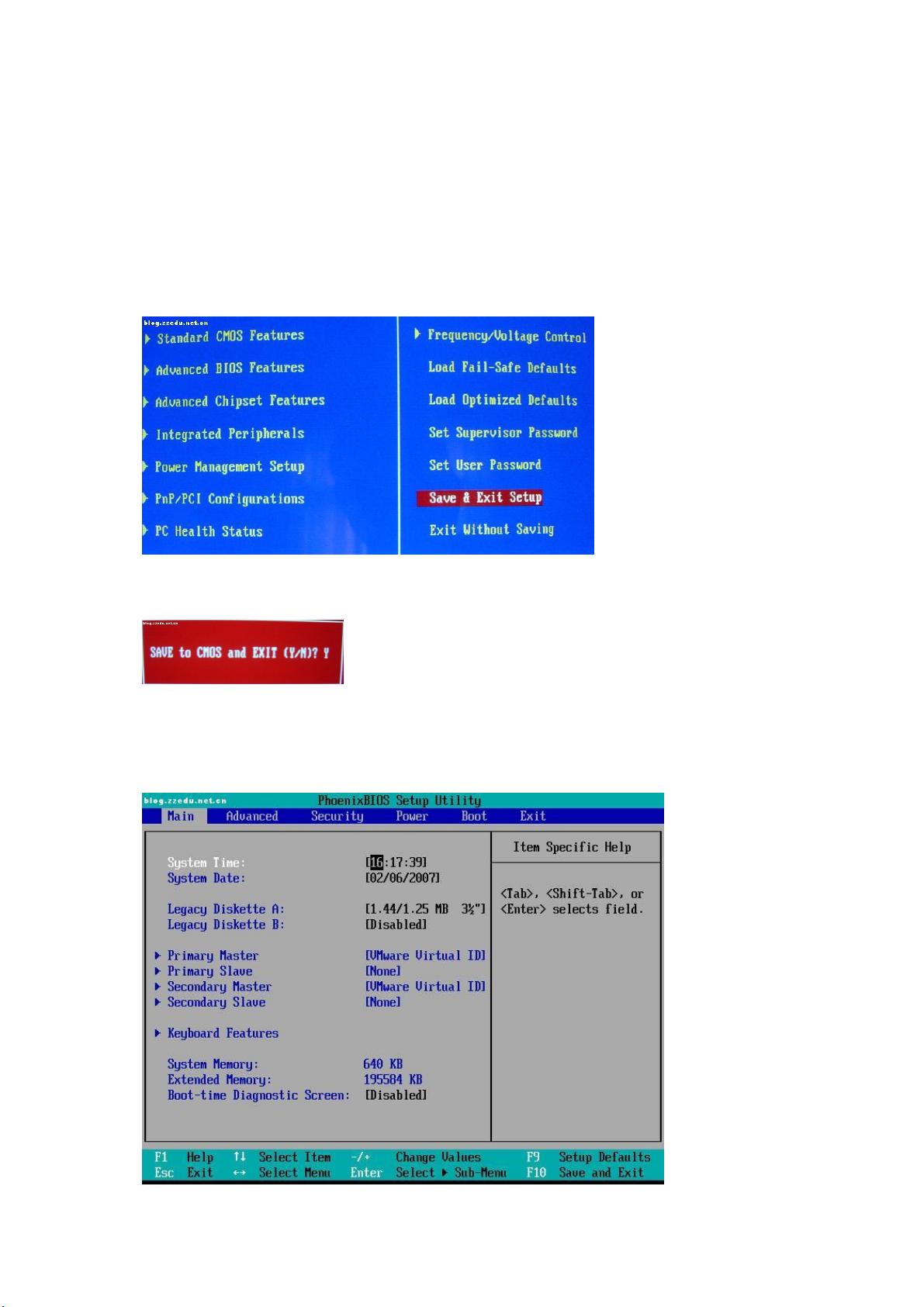Win7安装详图:BIOS设置从光驱启动教程
本篇教程详细介绍了Windows 7系统的安装过程,针对初学者提供了清晰的图文指导,特别关注于如何在BIOS中设置正确的启动顺序,以便从光盘安装操作系统。以下是关键知识点的详细说明:
1. **准备工作**:
在安装前,确保电脑能够从光盘启动,这就需要进入BIOS(基本输入输出系统)进行设置。不同电脑型号和BIOS品牌可能会有不同的操作步骤,但通常包括查找Advanced BIOS Features或类似选项,以调整启动顺序。
2. **BIOS设置示例**:
- 对于第一种常见的BIOS类型,用户需找到FirstBootDevice、SecondBootDevice和ThirdBootDevice,分别设置为软驱、光驱和硬盘,确保至少有一个启动设备是硬盘,否则可能导致安装失败。
- 在设置过程中,使用方向键和回车键操作,如将第一启动设备设为软驱,然后移动光标选择光驱作为第二启动设备,硬盘作为第三启动设备。
3. **保存与退出BIOS**:
完成设置后,用户会看到一个保存更改的提示。默认情况下选择保存并退出,但如果只是实验,可以选择不保存,通过“Exit WithoutSaving”选项直接退出。
4. **第二种BIOS设置**:
对于另一种类型的BIOS,用户可以直接在"BOOT"选项中调整硬盘和光驱的启动顺序。如果硬盘正常工作,可以通过上下键移动至Cd-ROMDrive,使用"+"键将其调整到前面,以便优先从光盘启动。
在整个安装过程中,理解这些步骤至关重要,因为正确的启动顺序直接影响到Windows 7的顺利安装。此外,确保计算机硬件满足最低系统要求,如内存、处理器和硬盘空间,以及已下载的安装介质(如ISO镜像)的正确性和完整性也是成功安装的前提。安装过程中可能遇到的问题,如错误代码或驱动问题,教程通常会提供相应的解决建议和技巧。这篇图文教程为Windows 7新手提供了全面的引导,降低了安装过程中的难度。
2014-11-03 上传
点击了解资源详情
2012-01-02 上传
2021-01-10 上传
swunield
- 粉丝: 0
- 资源: 1
最新资源
- ES管理利器:ES Head工具详解
- Layui前端UI框架压缩包:轻量级的Web界面构建利器
- WPF 字体布局问题解决方法与应用案例
- 响应式网页布局教程:CSS实现全平台适配
- Windows平台Elasticsearch 8.10.2版发布
- ICEY开源小程序:定时显示极限值提醒
- MATLAB条形图绘制指南:从入门到进阶技巧全解析
- WPF实现任务管理器进程分组逻辑教程解析
- C#编程实现显卡硬件信息的获取方法
- 前端世界核心-HTML+CSS+JS团队服务网页模板开发
- 精选SQL面试题大汇总
- Nacos Server 1.2.1在Linux系统的安装包介绍
- 易语言MySQL支持库3.0#0版全新升级与使用指南
- 快乐足球响应式网页模板:前端开发全技能秘籍
- OpenEuler4.19内核发布:国产操作系统的里程碑
- Boyue Zheng的LeetCode Python解答集